Oglindesc automat fișierele din Windows către o unitate de rețea cu Robocopy
Microsoft Windows 8 Windows Xp Vindovs 7 / / March 17, 2020
Ultima actualizare la

Centralizarea fotografiilor și videoclipurilor pe o unitate de rețea le face accesibile tuturor mașinilor din rețeaua dvs. Robocopy, utilitatea liniei de comandă Windows, va păstra fișierele în sincronizare cu biblioteca principală.
Casa mea are multe calculatoare și multe ecrane, dar doar o bibliotecă centrală de fotografii, muzică și videoclipuri. Calculatorul meu principal stochează toate materialele mele multimedia (și copiile de rezervă). În loc să-mi păstrez computerul principal pornit în orice moment (este un turn central înfometat cu putere), oglindesc fotografiile și videoclipurile mele pe o unitate de rețea care este conectată la routerul meu. Inițial, foloseam SyncToy pentru a păstra principala mea bibliotecă multimedia în sincronizare cu biblioteca de unități de rețea. Dar din motive inexplicabile, SyncToy funcționează monstruos încet de când am făcut upgrade la Windows 7 și Windows 8. Întrucât Microsoft a încetat să sprijine SyncToy acum aproximativ patru ani, este puțin probabil ca acesta să fie remediat. Deci, am început să folosesc Robocopy în schimb. Și până acum, funcționează grozav.
Pot sincroniza o pereche de folder formată din biblioteca mea principală de fotografii și un folder de pe unitatea de rețea. La fel ca în cazul SyncToy, Robocopy va șterge și fișierele de pe unitatea de rețea care nu mai există în colecția mea. Cel mai bun lucru este că Robocopy este gratuit (este inclus în Windows).
Utilizați instrumentul pentru linia de comandă Robocopy
Robocopy este un instrument de linie de comandă. Pentru a reflecta un folder într-un alt folder (în cazul meu, dosarul de pe unitatea de rețea), utilizați următoarele comutatoare:
Robocopy source_directorytarget_directory /MIR
A inlocui source_directory și target_directory cu căile de dosar corespunzătoare. Rețineți că va trebui să-l înveliți între ghilimele dacă există spații în calea folderului.
Aceasta este comanda de bază de care aveți nevoie. Are doar un singur comutator: / MIR. / MIR este o combinație între / e și / purge comutatoare, care, în mod colectiv, copiază toate subdirectoarele (inclusiv subdirectoarele goale) și șterg fișierele și directoarele care nu mai există în directorul sursă. / MIR suprascrie setările de securitate a directorului (spre deosebire de / e) dacă directorul există deja.
Pur și simplu tastați comanda de mai sus în cmd.exe pentru a face acest lucru.

Progresul copiei fișierului va fi afișat în fereastra de comandă. Ulterior, veți obține un rezumat al fișierelor transferate. Aici, veți vedea că 2 fișiere au fost copiate și 1 a fost șters deoarece nu exista în directorul sursă. Doar 1 director a fost copiat, deoarece celălalt director era rădăcina, care exista deja.
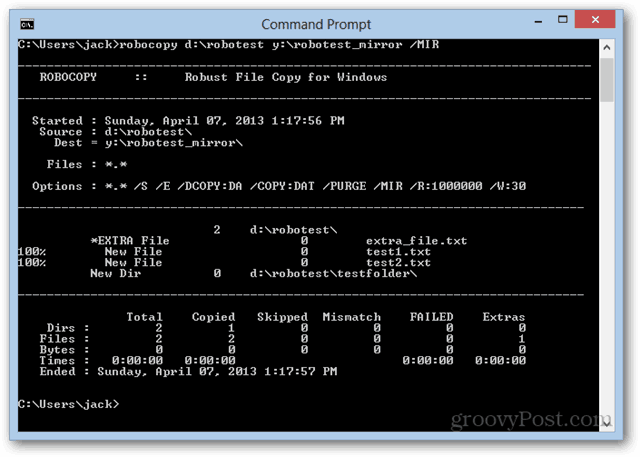
Pentru a vă salva problema de a scrie că, de fiecare dată când importați fotografii în biblioteca dvs., puteți copia și lipi comanda în Notepad și o puteți salva cu ajutorul .băţ extensie.
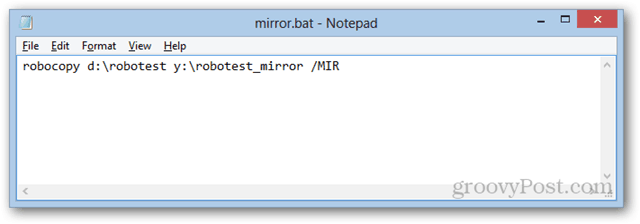
Apoi, tot ce trebuie să faceți este să faceți dublu clic pe el pentru a-l rula.
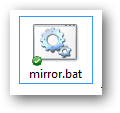
Cu un fișier de lot, îl puteți automat să funcționeze o dată pe săptămână, zilnic etc. similar cu sfatul meu anterior din cum să vă treziți și să dormiți automat computerul folosind Windows Task Scheduler. Doar subînchideți trezirea.bat și somnul.bat pentru mirror.bat.
Alte comutatoare și Tweaks
Există și alte două comutatoare pe care le folosesc cu fișierul meu de la oglinda Robocopy. Primul este comutatorul / z. Aceasta permite modul Restart, care vă permite să reluați un transfer mare dacă a fost întrerupt. Cu fișiere mari de filme, acest lucru poate fi util. Dar cu unitățile de rețea, încetinește lucrurile.
Celălalt pe care îl folosesc este / LOG. Aceasta scrie starea transferului într-un fișier jurnal, în loc să îl afișeze în promptul de comandă. Acest lucru este util atunci când transferul se execută automat când sunt plecat, așa că pot să mă întorc și să îl vizualizez. Salvez jurnalul în folderul Dropbox, astfel încât îl pot vizualiza de pe telefonul meu sau de pe alt computer pentru a vedea dacă s-a produs transferul.
Întregul meu fișier batch arată astfel:
robotizează „E: \ Storage \ Fotografii și videoclipuri” „Z: \ fotografii și videoclipuri” / MIR / Z / LOG: mirror.log
Concluzie
În general, Robocopy a funcționat bine pentru mine. Îmi păstrează sincronizarea fișierelor, astfel încât acestea sunt disponibile pentru toate dispozitivele din rețeaua mea. Și pare a fi considerabil mai rapid decât SyncToy. De obicei, sincronizez imediat ori de câte ori fac un import, dar dacă uit, acesta rulează o dată pe zi la 5 dimineața (ceea ce este cu aproximativ 15 minute înainte de a mă așeza la computer prima oară dimineața).
De asemenea, acest lucru va funcționa mult mai bine pentru dvs. dacă utilizați un singur director pentru fotografiile și videoclipurile dvs. Dacă aveți mai multe directoare, lucrurile pot deveni puțin mai complexe. Dar ar putea fi la fel de simplu ca rularea mai multor comenzi Robocopy (una pentru fiecare pereche de folder care să fie păstrată în sincronizare).
Ce folosești pentru a reflecta fișierele pe unitatea de rețea? Spuneți-ne în comentarii!


